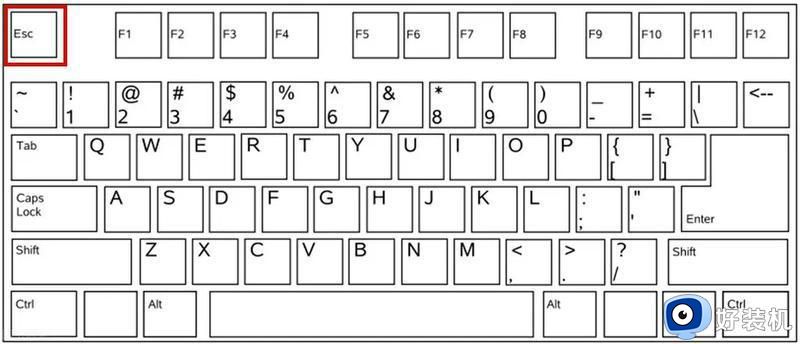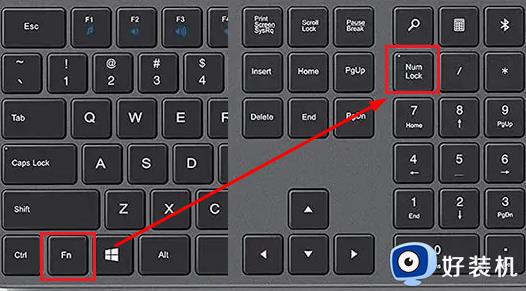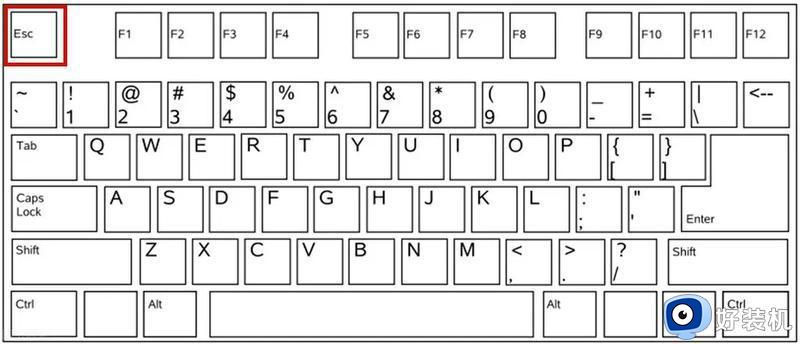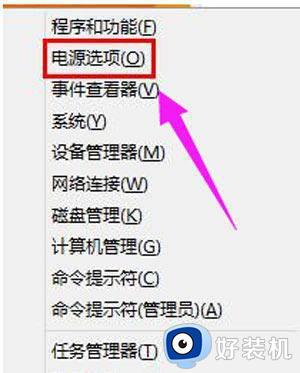华硕一键还原系统按什么键 华硕一键还原系统按哪个键恢复
华硕一键恢复出厂设置是一种非常方便的功能,可以帮助用户在遇到问题或者想要恢复系统到初始状态时快速解决,从而解决软件冲突、系统崩溃或者病毒感染等问题。那么华硕一键还原系统按什么键呢?华硕电脑一般是开机后按F9来操作,下面就来学习下华硕一键还原系统按哪个键恢复的方法。
华硕电脑怎么恢复出厂设置:
方法一:
1、在计算机未开机时,先按住键盘上的F9不放,然后再单击电源键。直到以下Windows恢复环境的画面出现后。再将F9放开进入Windows修复环境后,选择[疑难解答]①。
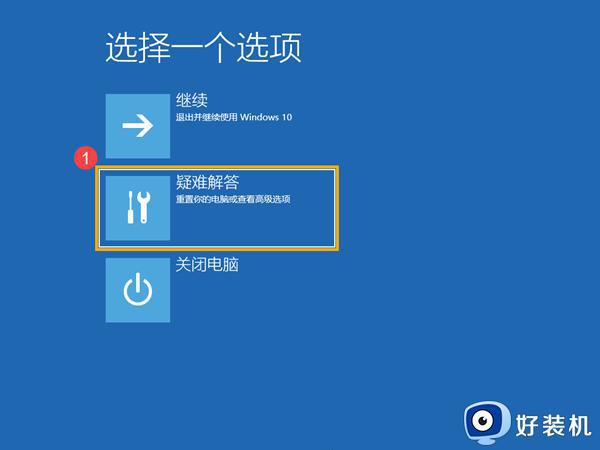
2、选择[重置此电脑]②。
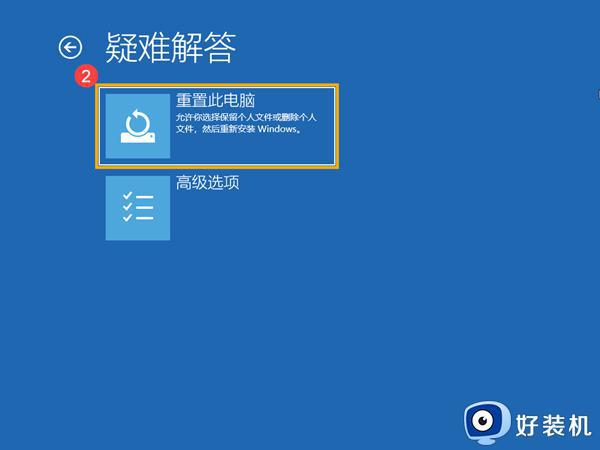
3、选择[删除所有内容]③。
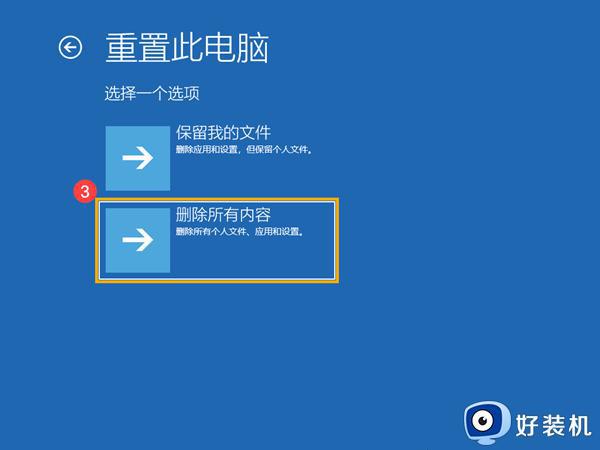
4、选择[本地重新安装]④。
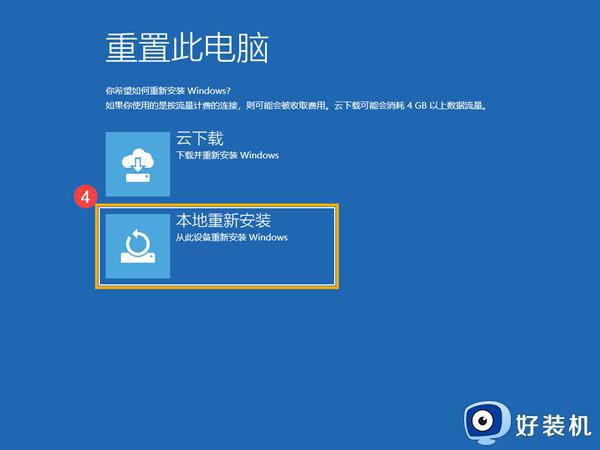
5、以下根据您的需要,选择要重设的选项⑤。
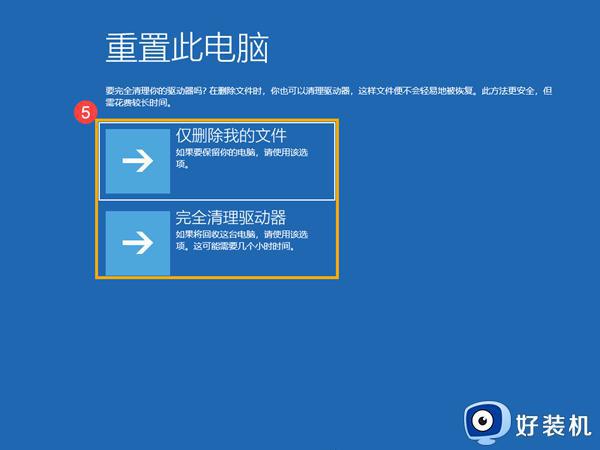
6、点击[重置]⑥,计算机将会开始重新安装Windows。
注意:重置过程中请确保计算机有接上电源且不要强制关机,以避免发生异常问题。
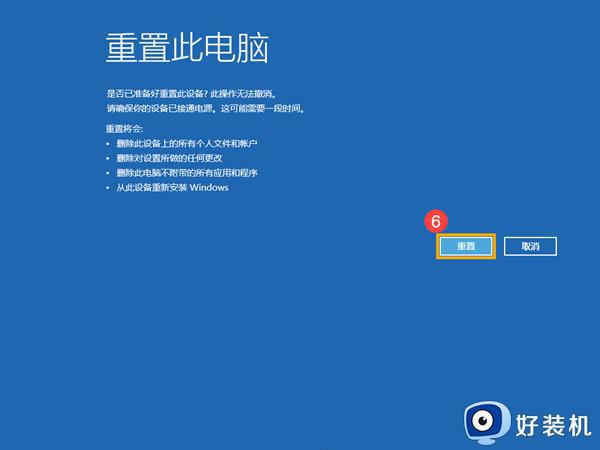
方法二:
1、在Windows搜寻栏输入[重置此电脑]①,然后点选[打开]②。
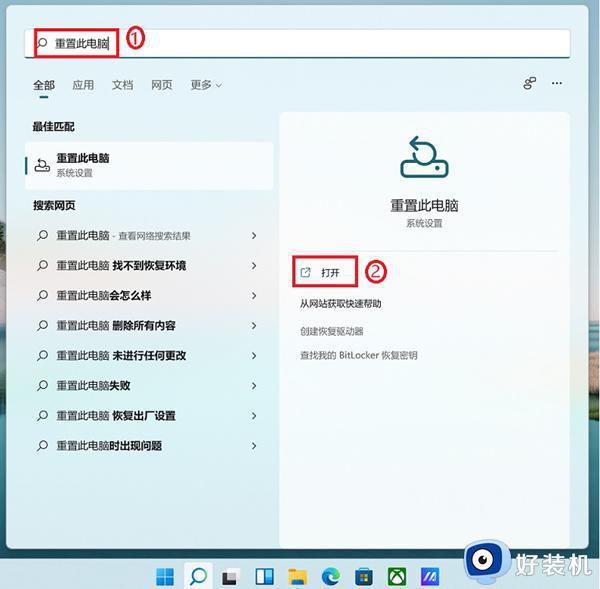
2、在重置此电脑选项中,点击[初始化电脑]③。
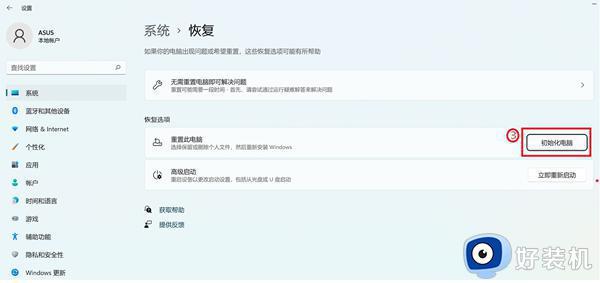
3、点选[删除所有内容]④
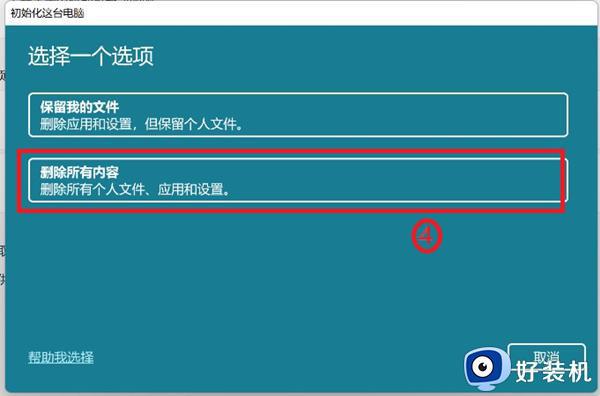
4、点选[本地重新安装]⑤。
注:如果无法透过本地重新安装Windows或是出现任何错误,您可以选择云端下载以重新安装Windows。(若选择云端下载,须将您的电脑置于可用的internet网络连接区域)
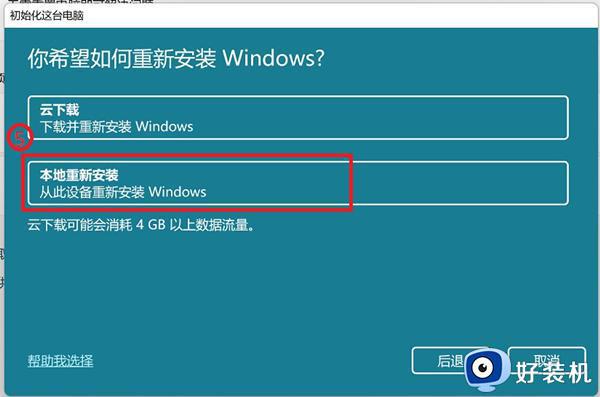
5、点选[更改设置]⑥。
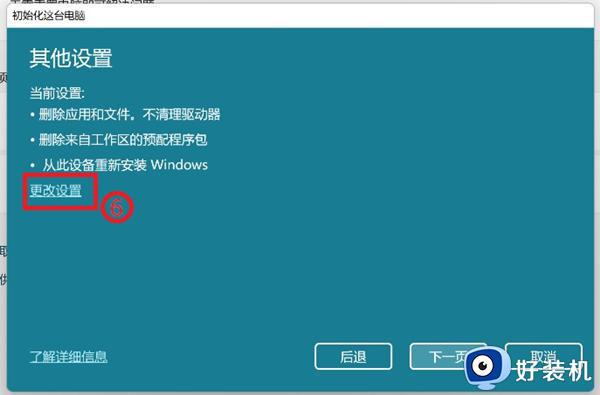
6、以下根据您的需要,选择要变更的设置⑦,然后点击[确认]⑧。
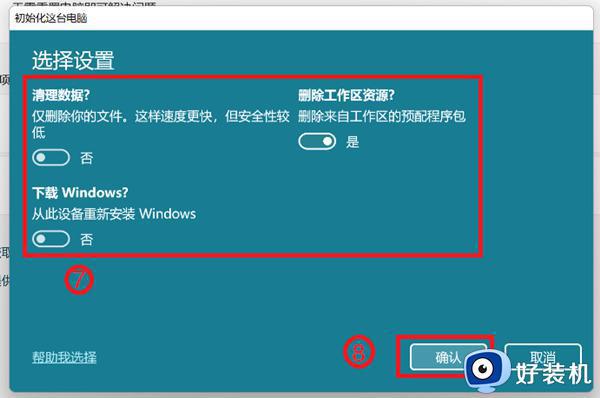
7、确认完设置后,请点选[下一页]⑨。
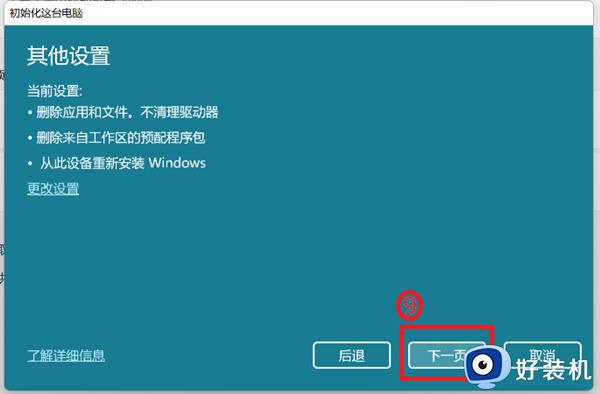
8、您可能会收到以下讯息,点选[下一步]以继续还原程序。
9、选[重置]⑩。系统将会开始重新安装Windows 11,安装完成将会重新启动。
注意:重置过程中请确保电脑有接上电源且不要强制关机,以避免发生异常问题。

以上就是华硕一键恢复出厂设置教程的全部内容,如果您仍有疑问,请按照本文中的方法进行操作,我们希望这篇文章能够帮助到您。